Comment supprimer les droits d’administrateur sur WhatsApp sans supprimer du groupe
WhatsApp n’est pas devenu si populaire par hasard mais parce qu’il est à l’écoute de ses utilisateurs. Un exemple de cela est la fonctionnalité de suppression des droits d’administrateur du groupe WhatsApp. Auparavant, il fallait parcourir un long chemin. L’un des administrateurs devait d’abord supprimer l’administrateur souhaité du groupe, puis l’ajouter à nouveau au groupe. Mais maintenant, vous pouvez supprimer directement les droits d’administrateur de quelqu’un sur WhatsApp sans le supprimer du groupe. En dehors de cela, WhatsApp fournit également la fonctionnalité permettant d’ajouter et de supprimer des droits d’administrateur en masse. Et dans cet article, nous allons apprendre les méthodes pour faire de même.
Notes: La fonctionnalité n’a été initialement déployée que sur la version bêta de WhatsApp (2.18.13). Cependant, il est maintenant disponible pour l’application officielle Android et iPhone.
Lisez aussi: Comment ajouter des descriptions aux groupes WhatsApp
Contenu
Rejeter l’administrateur sur WhatsApp sans retirer du groupe
Notes: Les étapes et les captures d’écran utilisées ici proviennent de l’application Android. Mais il n’y a pas de différence significative sur l’application iPhone.
L’option de renvoyer quelqu’un en tant qu’administrateur ne sera disponible pour les administrateurs du groupe. Donc, si vous en êtes un, voici comment vous pouvez rétrograder d’autres administrateurs.
D’autre part, l’ le créateur du groupe ou l’administrateur principal ne peut pas être supprimé par les administrateurs secondaires. Cela dit, nous avons mentionné une méthode plus loin dans l’article qui peut être utilisée par les créateurs de groupe pour se retirer en tant qu’administrateur et devenir un membre normal.
Les différentes méthodes pour retirer les droits d’administrateur aux membres du groupe WhatsApp sont les suivantes.
Méthode 1 : supprimer les droits d’administrateur
1. Lancez WhatsApp sur votre appareil et ouvrez le groupe dans lequel vous souhaitez apporter des modifications.
2. Maintenant, tapez sur le nom de groupe en haut de l’écran.

3. Vous serez maintenant dirigé vers l’écran d’informations sur le groupe.
4. À l’étape suivante, appuyez sur le nom de l’administrateur sous les participants que vous souhaitez rétrograder.
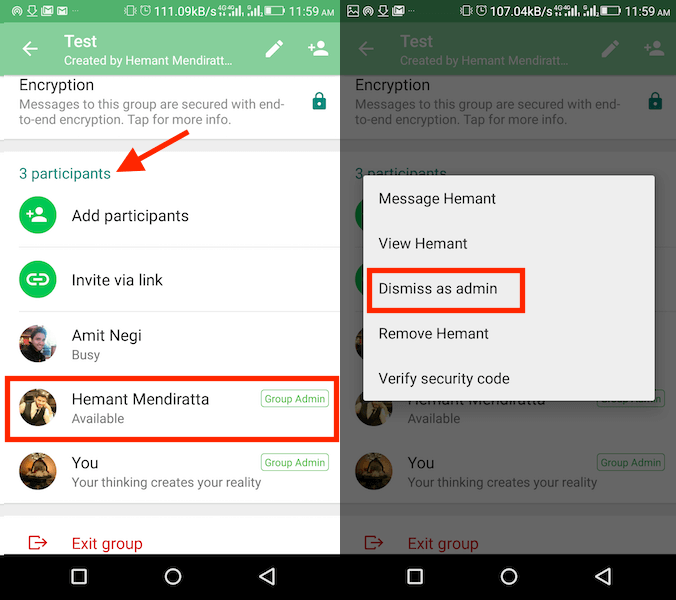
5. Maintenant, sélectionnez enfin Rejeter en tant qu’administrateur option pour supprimer cette personne en tant qu’administrateur.
Dans quelques secondes, les droits d’administrateur de la personne seront supprimés et elle sera convertie en membre normal du groupe.
N’oubliez pas de mettre à jour l’application vers la dernière version pour obtenir cette fonctionnalité. En dehors de cela, la dernière version vous permet également de restreindre les membres du groupe de changer les informations du groupe.
Méthode 2 : ajouter ou supprimer des droits d’administrateur en masse
S’il y a un grand nombre de membres ou d’administrateurs dans votre groupe WhatsApp, il devient vraiment laborieux d’ajouter ou de supprimer les droits d’administrateur individuellement. En gardant ce fait à l’esprit, voici le moyen par lequel vous pouvez ajouter ou supprimer des droits d’administrateur en masse, très facilement et en un rien de temps.
1. Lancez l’application WhatsApp sur votre appareil.
2. Ouvrez le groupe dans lequel vous souhaitez ajouter ou supprimer les droits d’administrateur.
3. Appuyez maintenant sur le nom du groupe disponible en haut de l’écran.

4. Après cela, appuyez sur le Paramètres du groupe option.

5. Ensuite, appuyez sur le Modifier les administrateurs de groupe option.
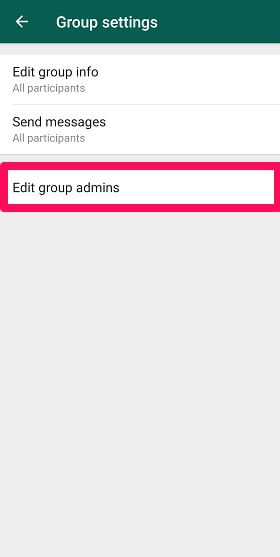
6. Sélectionnez maintenant les membres que vous souhaitez ajouter en tant qu’administrateurs de groupe et appuyez sur le bouton cocher l’option en bas à droite. Et pour les supprimer en tant qu’administrateur, décochez-les simplement en appuyant sur leurs noms, puis appuyez sur l’option de coche en bas.
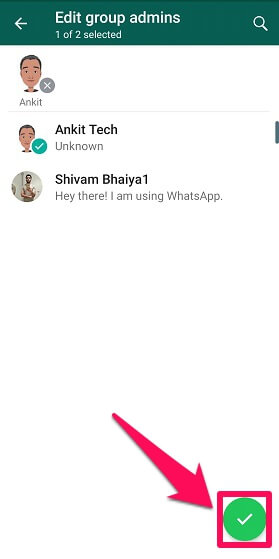
Avec ces étapes simples, les droits d’administrateur peuvent être accordés ou supprimés de votre groupe WhatsApp en masse.
Supprimez-vous en tant qu’administrateur si vous avez créé le groupe WhatsApp
Si vous êtes un créateur de groupe, il est évident que personne ne peut vous retirer du groupe. Lorsque le groupe est important et toujours occupé, vous ne pourrez peut-être pas consacrer du temps à la maintenance du groupe en tant qu’administrateur. Pour ces raisons, vous voudrez peut-être abandonner vos responsabilités d’administrateur et devenir plutôt un membre normal du groupe.
Pour vous retirer en tant qu’administrateur et devenir un membre normal du groupe, voici les étapes.
1. Tout d’abord, désignez quelqu’un d’autre comme administrateur du groupe. Pour ce faire, ouvrez la discussion de groupe souhaitée et appuyez sur son nom en haut. Après cela, sous Participants, appuyez sur le nom du membre que vous souhaitez désigner comme administrateur et sélectionnez Faire de l’administrateur du groupe.
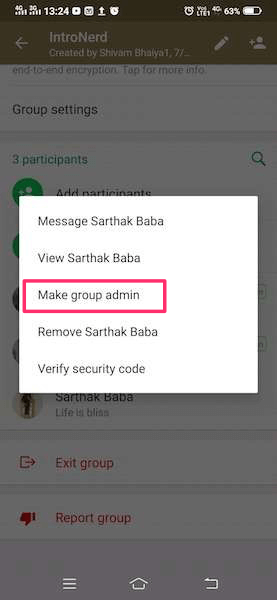
2. Maintenant, tout simplement quitter ou quitter le groupe WhatsApp.
3. Enfin, dites au nouvel administrateur de vous rajouter au groupe.
En suivant ces étapes, vous pouvez facilement devenir un membre normal du groupe.
Si vous ne voulez déranger personne et abandonner en tant qu’administrateur, tout ce que vous pouvez faire est de copier et coller le Rejoindre un groupe WhatsApp ou inviter un lien quelque part. Maintenant, quittez simplement le groupe. WhatsApp désignera automatiquement quelqu’un d’autre comme administrateur du groupe. Maintenant, en utilisant ce lien, vous pouvez rejoindre le groupe.
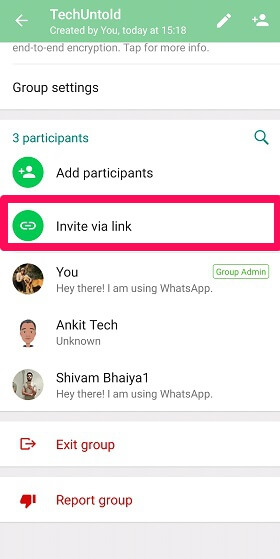
Conclusion
Ainsi, dans cet article, nous avons appris comment supprimer quelqu’un en tant qu’administrateur tout en le conservant en tant que membre normal. En dehors de cela, nous avons également appris la méthode pour ajouter et supprimer des droits d’administrateur sur WhatsApp en masse. De plus, la façon de vous retirer en tant qu’administrateur si vous êtes le créateur du groupe a également été expliquée. Est-ce quelque chose qui vous sera utile ? Faites-nous part de vos réflexions dans les commentaires et partagez également ce guide pour en informer les autres.
Derniers articles